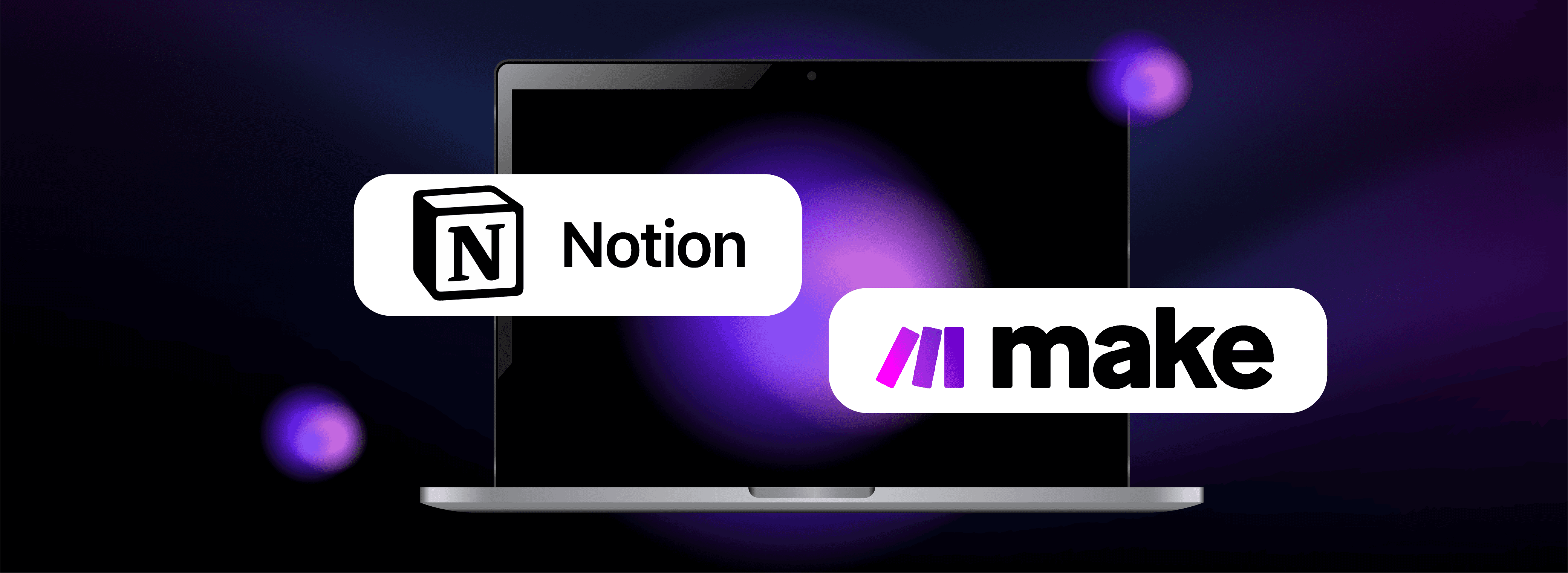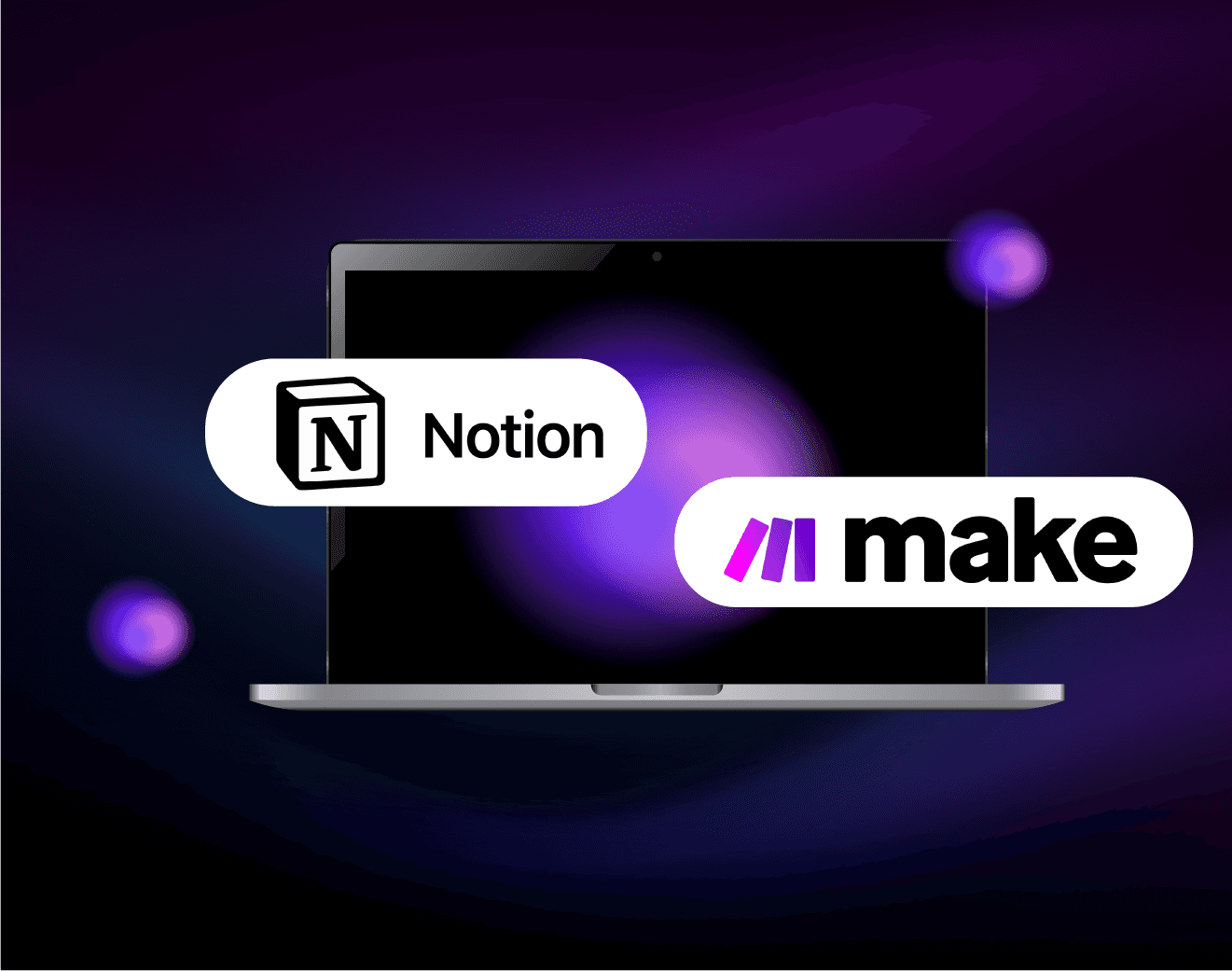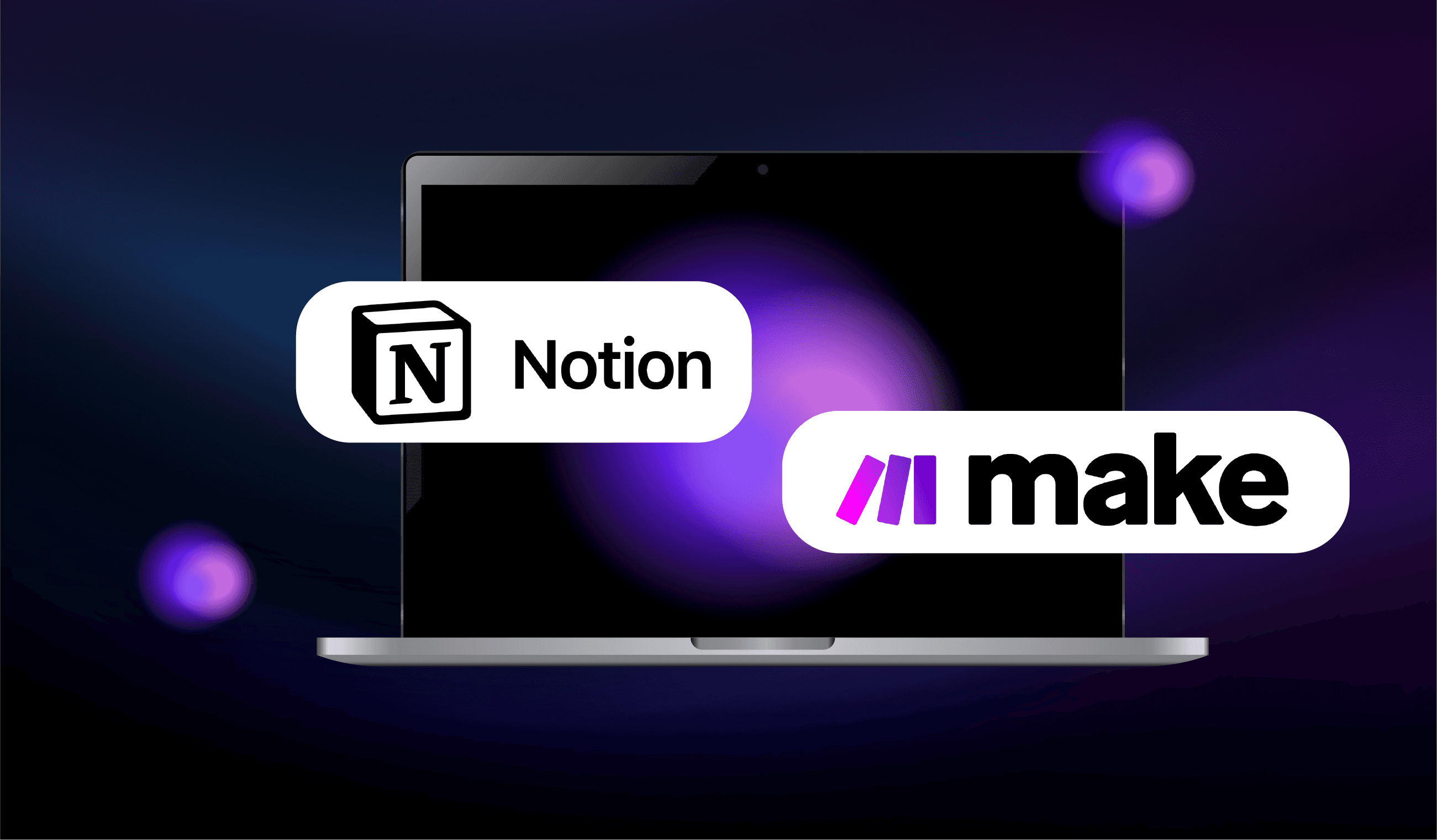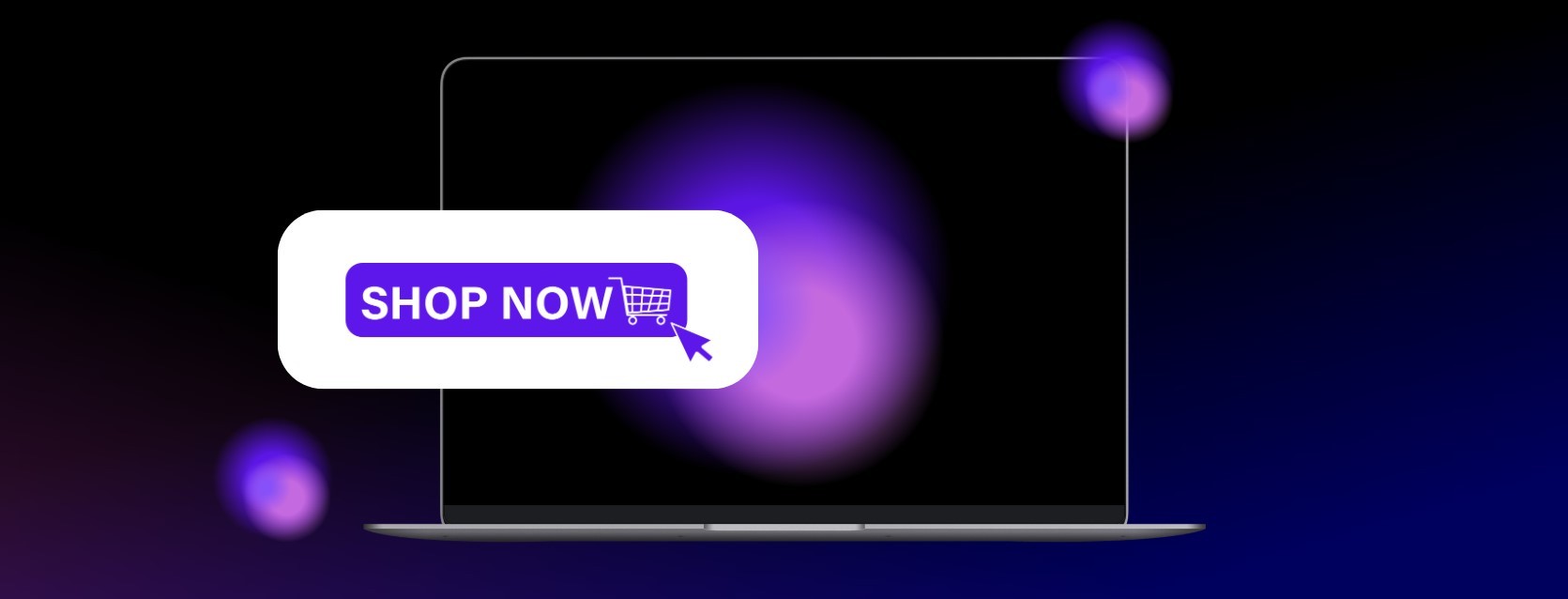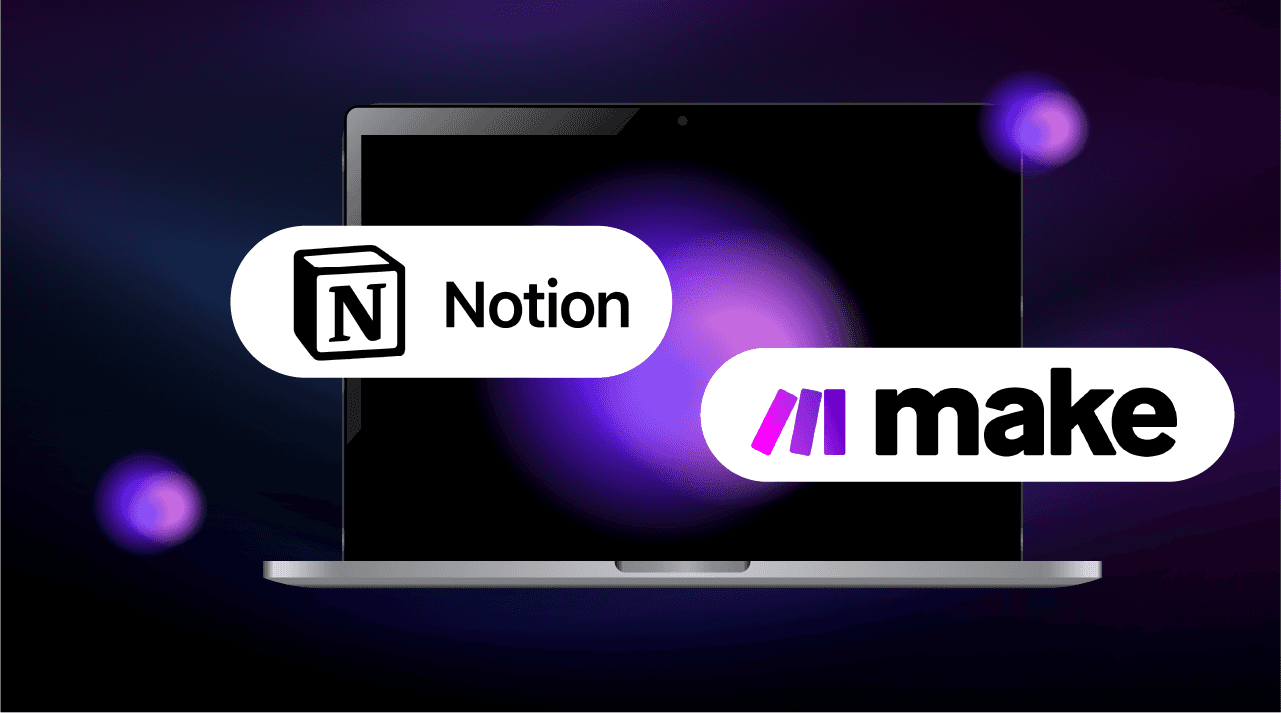Conecta Notion con Make para automatizar tus tareas
Notion ha abierto su API y con ello ha desbloqueado un sinfín de posibilidades para automatizar tareas y vitaminar tu espacio de trabajo. Si ya era nuestra navaja suiza digital, ahora combinada con Make (antes Integromat), se convierte en una herramienta aún más poderosa.
En este artículo, aprenderás cómo conectar ambas plataformas, explorar las posibilidades que ofrece cada método de integración y empezar a liberar tu creatividad en automatizaciones.
Configurar tu cuenta de Notion en Make
El primer paso para integrar Notion con Make es configurar la conexión. Cuando activas un módulo de Notion dentro de un escenario en Make, puedes elegir entre dos tipos de conexión: Pública y Privada. A continuación, exploramos cada método.
Conectar Notion con Make vía Notion Public
La opción más sencilla para conectar Notion con Make es a través de la conexión pública. Sigue estos pasos:
Activa un módulo de Notion en tu escenario de Make.
Selecciona la opción Add y elige Notion Public.
Asigna un nombre a la conexión.
Acepta los permisos que aparecen en el cuadro de diálogo.
Haz clic en Select pages para elegir las páginas a las que otorgarás acceso.
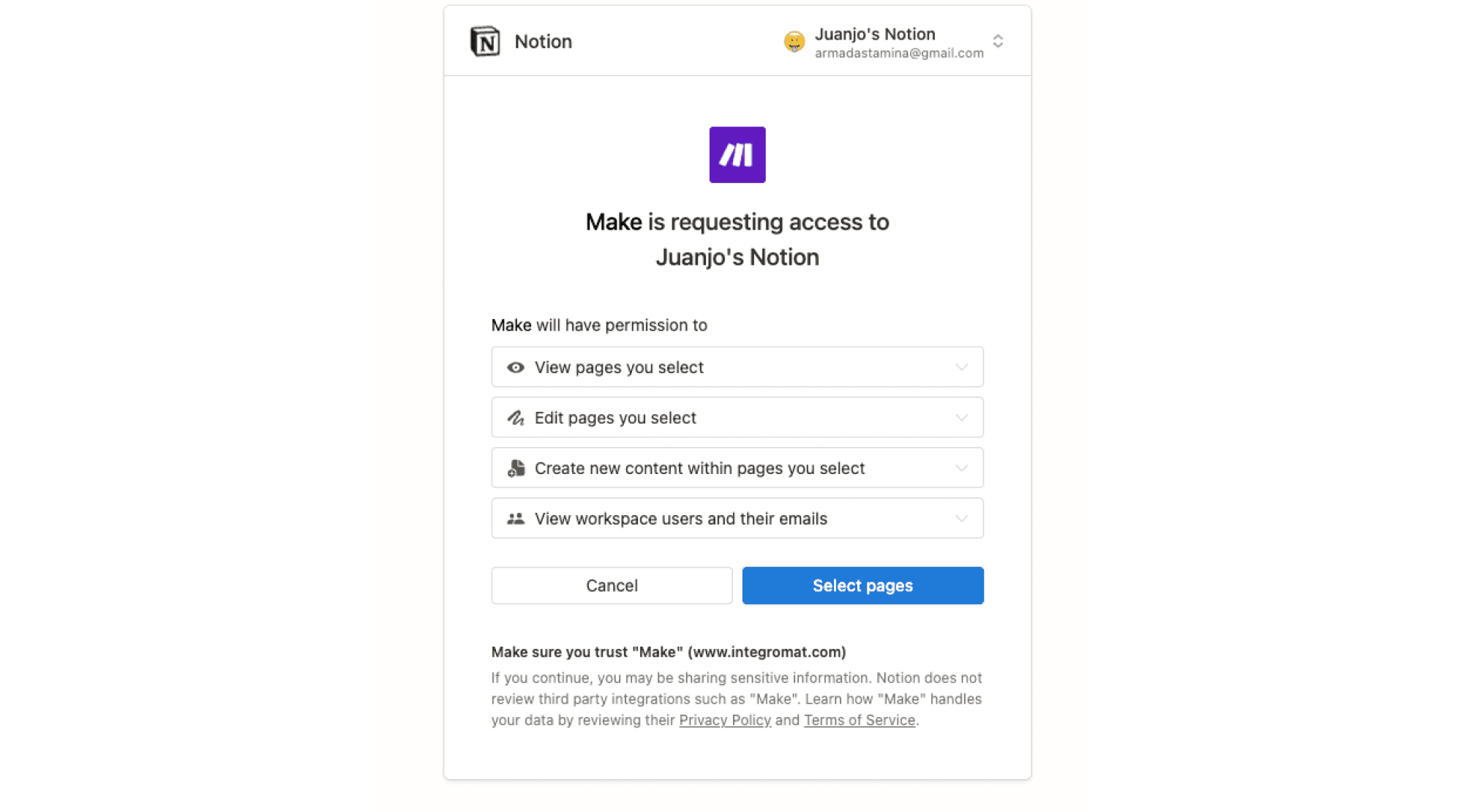
Una vez configurado, utiliza la opción Search para buscar y conectar la página donde deseas desencadenar la automatización.
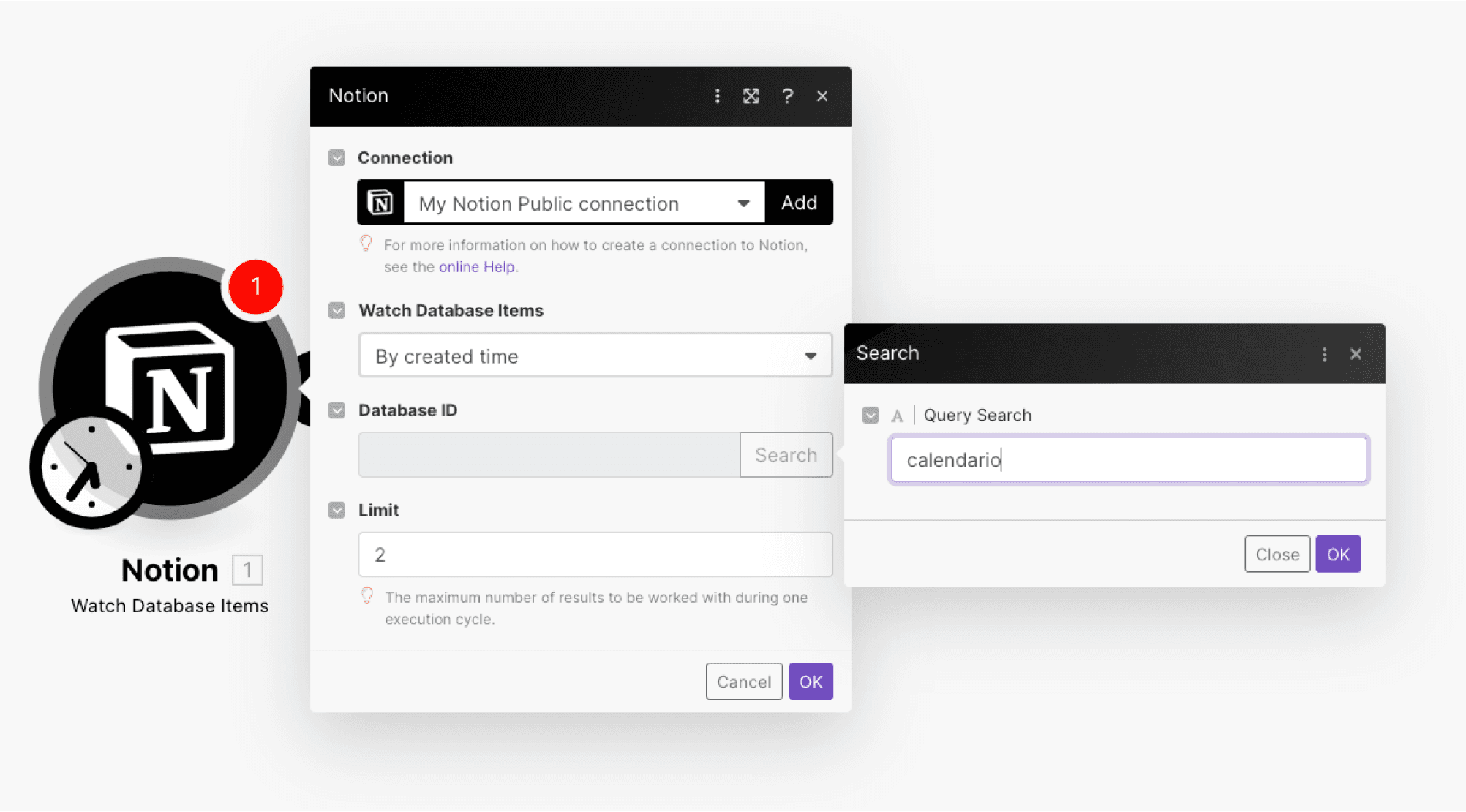
Conectar Notion con Make vía Notion Internal
Si prefieres una conexión interna, Make te pedirá un token de integración. Sigue estos pasos para obtenerlo:
Accede a tu cuenta de Notion y ve a Settings & Members > Integrations > Develop your own integrations.
Haz clic en New Integration y completa el formulario con los permisos necesarios.
Copia el Internal Integration Token que Notion te proporciona.
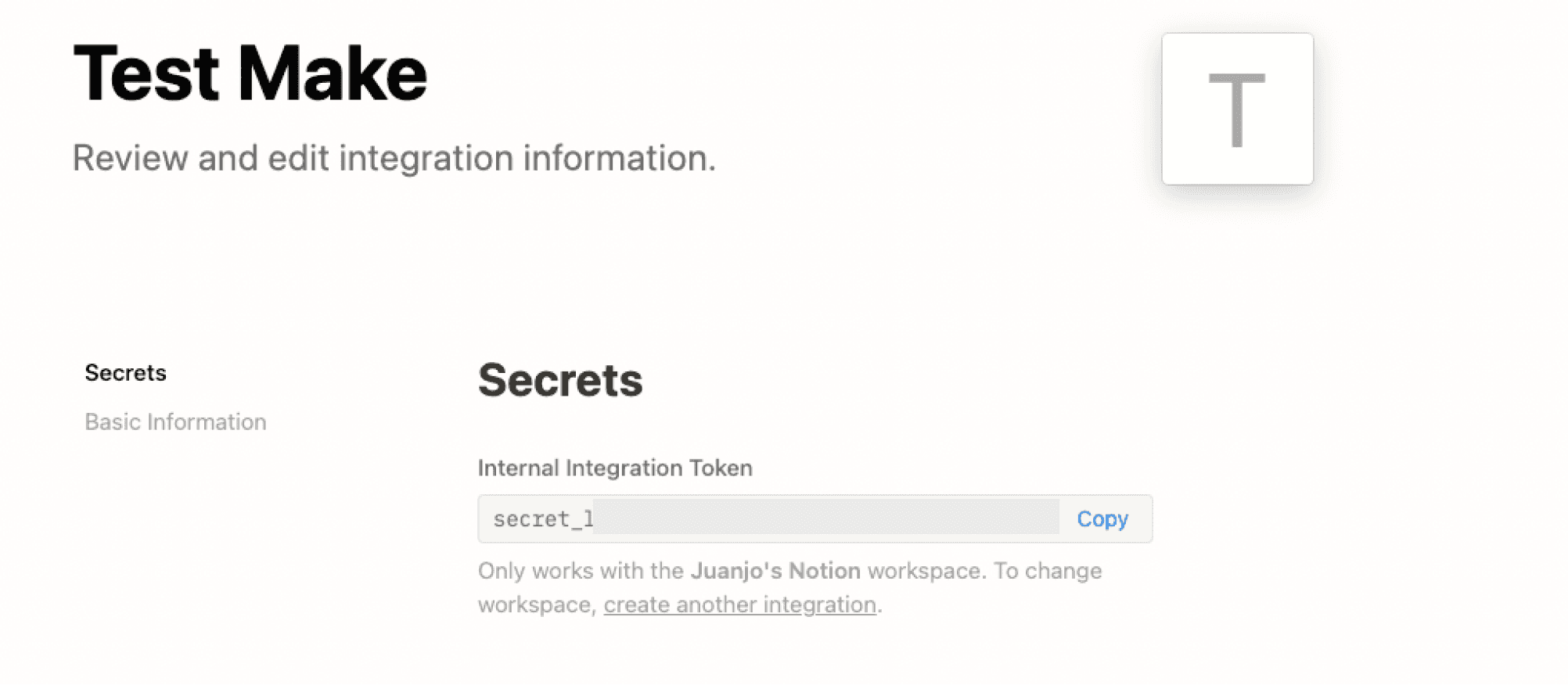
Pega el token en la configuración de Make para completar la conexión.
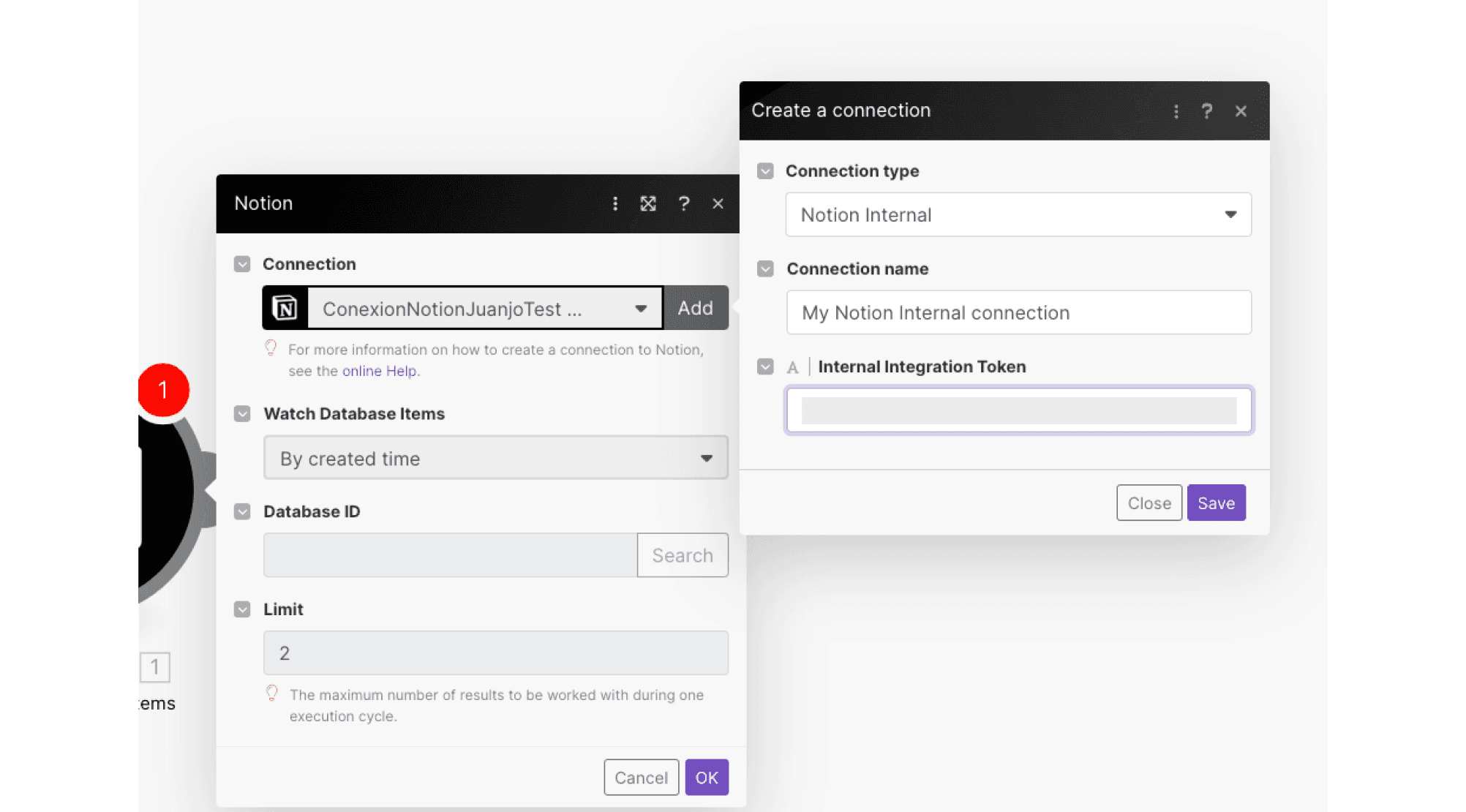
Al igual que con la conexión pública, busca y selecciona la página que quieres usar para la automatización.
¿Qué puedes hacer con Notion y Make?
Una vez que tienes configurada la conexión, las posibilidades son infinitas. Algunas ideas para empezar:
Gestión de tareas: Automatiza la creación de tareas en Notion desde formularios, emails o herramientas externas.
Sincronización de datos: Sincroniza datos entre Notion y plataformas como Google Sheets, Airtable o CRMs.
Notificaciones automáticas: Envía notificaciones por Slack, WhatsApp o email cada vez que se actualice una página en Notion.
Estas son solo algunas ideas. La verdadera magia está en experimentar y crear automatizaciones que resuelvan tus necesidades específicas.
¡Manos a la obra!
Ahora que tienes las herramientas, es momento de ponerlas en acción. Cuéntanos qué automatizaciones se te ocurren y cómo utilizas Notion y Make en tu flujo de trabajo. ¡Nos vemos en la comunidad!
Post relacionados